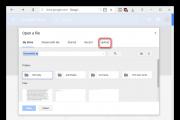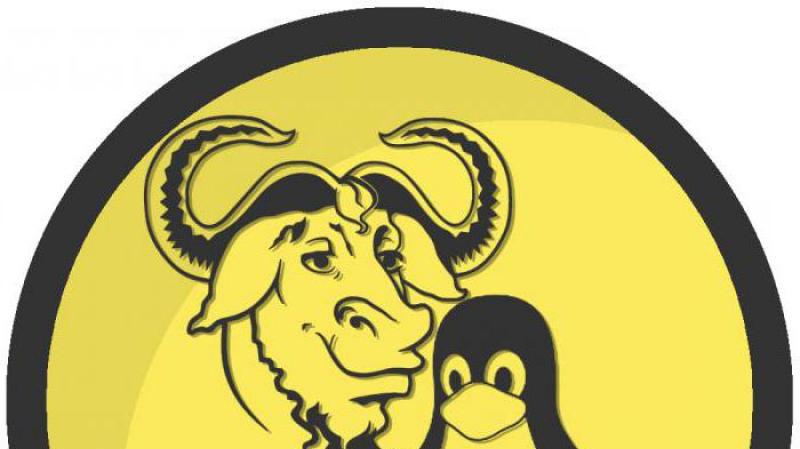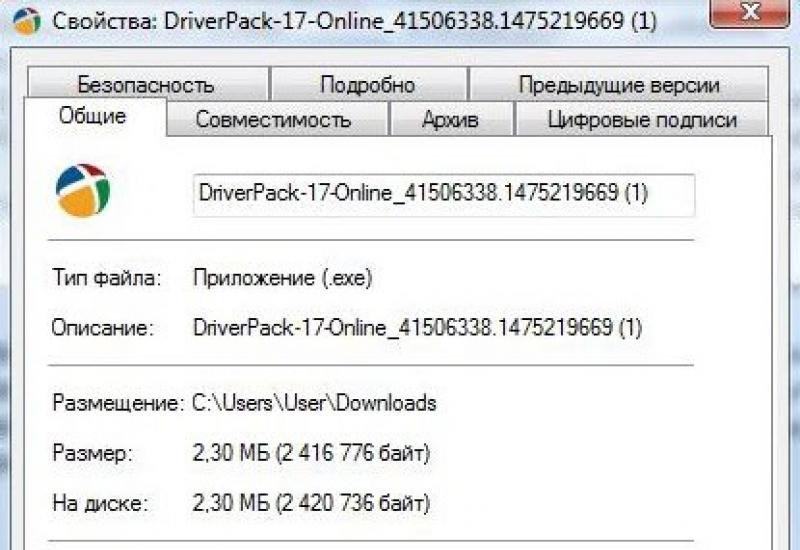Как почистить колесико мыши. Как почистить мышку от грязи? Трекбол и индукционная мышь
Как и в случае с клавиатурами, компьютерные мыши могут плохо работать, зависать и плохо скользить по поверхности. Значит пришло время почистить устройство.
По мнению британских ученых именно мышка является самым загрязненным элементом компьютера. Ее тоже необходимо иногда чистить, но как это сделать знают не многие.
Методы удаления грязи
Оптическая и лазерная мышка - чемпионы по накоплению пыли и грязи. Необходимо раз в месяц использовать чистящие средства.
Иначе устройство перестанет работать должным образом, будет тормозить. Также потребуется мытьем клавиатуры и коврика, они также собирают пыль.
Как почистить мышку оптическую?
Очень важно соблюдать инструкцию. Существует два способа очистки манипулятора. Можно разобрать устройство, можно почистить без разборки.
Без снятия корпуса не обойтись, если манипулятор начал зависать.
Сначала необходимо подготовить оборудование.
Чтобы очистить оптическую мышь, понадобится подготовить:
- Ткань из микрофибры - для очистки сальника. Такой материал не оставляет волокон в устройстве, поэтому лучше использовать микрофибру.
- Изопропиловый спирт - для очистки и дезинфекции. Не используйте другой чистящий агент (например, Windex). Если нет изопропилового спирта, возьмите воду.
- Чистые, сухие тряпки - для протирания корпуса.
- Зубочистки - для очистки пыли и других веществ в щелях вокруг изделия.
- Отвертка - чтобы открыть верхнюю часть мыши.
- Пинцет - необязателен, но в некоторых случаях просто необходим для удаления кусочков пищи
Также понадобятся ватные палочки и диски. Лучше подготовить и положить все инструменты поблизости, чем в процессе бегать и искать их по всей квартире.
Без разборки
Как же чистить мышку? Чтобы процедура прошла хорошо, и устройство стало работать лучше, а не хуже следует придерживаться инструкции.

Действуйте следующим образом:
- Отключите оптическую мышь от компьютера. Это предотвратит удар током, если случайно коснетесь электрического элемента, а также предотвратит замыкание изделия, если прольете жидкость рядом с ней.
- Если мышь питается от батареи, перед чисткой обязательно ее достаньте.
- Протрите все изделие сухой тканью. Это просто удалит лишнюю пыль или грязь с внешней стороны устройства. Можете смочить ткань водой, если мышь липкая или просто пыльная.
- Возьмите зубочистку и почистите труднодоступные места. Например, место соединения верхнего и нижнего корпуса. Возьмите новую зубочистку и очистите щели между кнопками. Не прилагайте усилий. Если зубочистка поломается, мышь испортится.
- На нижней сторону устройства есть датчик, обычно он горит красным или зеленым цветом, покрыт пластиком или стеклом. Аккуратно очистите его от пыли, используя ватные палочки. Слишком долго глазок протирать не стоит, чтобы не поцарапать и не испортить мышь.
- Смочите ткань в изопропиловом спирте. Протрите ею всю нижнюю поверхность. Микрофибра должна быть слегка влажной, спирт не должен с нее стекать.
- Аккуратно протрите датчик мыши. Не нужно его открывать, почистите кончиком ткани.
- Дайте спирту высохнуть. Времени это займет немного, примерно 2–3 минуты. Можете протереть корпус сухой микрофиброй.
После того как почистили мышку от грязи, просушите нижнюю поверхность мышки феном, чтобы наверняка удалить всю влагу.
С чисткой справится даже девушка, главное выполнять все по шагам и не забегать на перед.
Разборка
Сначала необходимо отсоединить мышь от компьютера. Протереть корпус влажной тканью, и очистить устройство снаружи. Затем можно приступать к внутренней чистке компьютерной мыши.

Пошаговая инструкция правильной разборки и чистки:
- Удалите верхнюю панель устройства. Этот шаг будет зависеть от производителя изделия. Разборка может быть разной. Корпус некоторых моделей закреплен без винта, а у других наоборот есть винт. Почитайте инструкцию к мышке, там должно быть описано, как ее открыть для чистки.
- Во время разборки посмотрите, как расположен шнур и другие детали. Это поможет быстро собрать устройство.
- Нанесите спирт на микрофибру и протрите внутреннюю часть кнопок. Эта деталь собирает остатки пищи, пыли и волос. Удалите лишние предметы изнутри. Вероятней всего волосы и частички пищи обнаружатся вокруг колесика, верхней части платы и на передней части мыши.
- Аккуратно удалите пыль, грязь и волосы с микросхемы. Будьте осторожны, этот элемент очень легко сломать.
- Затем протрите лазерный датчик и колесико манипулятора мягким ватным диском. Колесико можно опустить в теплую воду, в которой разведен спирт.
- При чистке беспроводной мыши уделите внимание Bluetooth-датчику. Это необходимо, если устройство начало пропадать из поля видимости, плохо работать, время от времени пропадает соединение и просить сократить рабочую дистанцию.
- После этого смочите чистую часть микрофибры в спирте и обезжирьте поверхности.
- Поставьте детали на место, соберите корпус и верните на место крепежные детали.
После того как почистили компьютерную мышь, приступайте к мытью коврика. Неважно, насколько чистое изделие, если коврик грязный, то она будет продолжать зависать.
Его протирают влажной тряпкой. Можно использовать моющее средство или зубную пасту, а затем высушить.
После того, как мышка была почищена, ее подключают к компьютеру для проверки работоспособности. Если после подключения на мониторе курсор не отобразился, снова зависает изделие, плохо скользит по поверхности коврика или требует сократить рабочую дистанцию отнесите ее в ремонт. Чистка уже не поможет. Скорее всего детали были уже повреждены из-за чего она не работала нормально.
Что нельзя делать?
Приступая к процедуре необходимо выучить несколько правил - это действия, которые нельзя совершать при обработке компьютерного устройства.

- Чем меньше жидкости попадает в устройство, тем лучше. С тряпочки не должна стекать вода. Чистка проводится слегка влажной микрофиброй. Иначе, рискуете испортить мышь.
- Удаление грязи нельзя проводить острыми предметами. Такими, как нож или бритва. Это не только неудобно, но и опасно. Можно испортить устройство.
- Обработку устройства начинают через несколько минут после отключения от питания.
- Нельзя использовать медицинский спирт или нашатырный. Они могут повредить внутренние части, плохо удалить пыль, кожный и оставить разводы.
- Никогда не отключайте мышь от компьютера во время его работы. Это может привести к повреждению материнской платы.
Старайтесь соблюдать эти правила, и чистка не будет грозить поломкой устройства.
Для полноценной работы устройства необходимо соблюдать некоторые советы.
- Спиртовой раствор можно заменить Хлоргексидином. Это средство более щадящее.
- Сборку проводите очень аккуратно. Сильное надавливать на элементы мыши не стоит, можете повредить устройство.
- Во время чистки датчиков будьте очень осторожны. Этот механизм хрупкий и легко ломается. Ни в коем случае не прилагайте усилий для удаления грязи, не нажимайте с силой на датчик.
- Сфотографируйте мышь после разборки. Так ее будет легче собрать и поставить детали правильно и в нужное место.
- Внимательно ознакомьтесь с инструкцией по разборке. Неправильное ее проведение приведет к повреждению устройства.
- Чистку желательно проводить 1 раз в месяц. Если не получается так часто мыть мышь, можно выполнять процедуру 1 раз в квартал.
- Всегда перед работой с устройством мойте руки. Чтобы скапливалось меньше грязи и пыли внутри. Так изделие придется разбирать реже.
Регулярный уход за компьютерными элементами - клавиатурой, мышкой, ковриком - позволит продлить их службу. Кроме того, это обезопасит от скопления болезнетворных бактерий на поверхностях таких устройств.
Мышь снова готова к бою. Если вы с особой аккуратностью отнеслись к чистке, то устройство долго будет радовать хорошей функциональностью.
Через некоторое время после приобретения и начала использования компьютерной мышки с сожалением приходится замечать, что под клавишами скапливаются частички грязи, из-за чего они начинают немного заедать при щелчке. Иногда проблемы касаются и колесика мыши – оно внезапно начинает прокручиваться, доставляя массу неудобств пользователю.
Что делать? Бежать в магазин, тратиться, покупать новую мышь? Никак нет. Практичнее всего сначала попытаться избавиться от возникших проблем, почистив «внутренности» мышки.
Для этого необходимо предпринять следующие шаги.
Шаг 1 . Перевернуть мышь, открутить маленькой четырехгранной отверткой шуруп на дне мышки. Осторожно разделить верхнюю и нижнюю части «грызуна».

Шаг 2. На дне мыши аккуратно снять желтую плату, подцепив ее за нижний край.


Шаг 3 . Вытащить колесико прокрутки, снять с него накопившиеся шерстинки и пыль (на фото уже очищенного колесика).

Шаг 4 . На верхней части мыши открутить два винтика и осторожно вытащить клавиши мыши, не растеряв при этом две пружинки.



Шаг 5 . Всё, что возможно, протереть влажной тряпочкой. Труднодоступные места очистить от загрязнений иголкой. Колесико вернуть обратно на свое место, плату тоже. На верхней части мышки сначала положить пружинки в специально сделанные пазы, а затем уже установить клавиши в исходное положение, закрепить всё винтиками. Соединить верхнюю и нижнюю части мыши, учитывая пазы. Закрутить основной винт.

Шаг 6 . Итак, что мы имеем на выходе? Готовую чистую мышь, работающую так, будто она новая! И никакого похода в магазин! Потребовалось лишь терпение и несколько минут свободного времени, чтобы почистить компьютерную мышь.

Помогла ли Вам данная статья?
Первый способ предполагает удаление грязи с изделия, не открывая его корпус. Прежде всего, необходимо отсоединить «мышку» от компьютера. Если она подключена в порт USB, то сделать это можно даже не выключая компьютер, так как стандарт данного вида разъемов допускает «горячее» подключение/отключение устройств. На обратной стороне механического манипулятора расположена линза. Внимательно осмотрите деталь на наличие пылинок, соринок, а также иных загрязнений. Если мельчайшие частички присутствуют, аккуратно удалите их с поверхности линзы при помощи ватной палочки или мягкой тряпки. Действуйте как можно бережнее, чтобы не повредить хрупкую деталь. На дне изделия, как правило, располагаются небольшие круглые резиновые ножки, вокруг которых очень любит собираться пыль. Почистить эти детали не так уж и трудно. Мельчайшие загрязнения можно удалить при помощи обычной зубочистки. После того, как вы тщательно очистите ножки механического манипулятора, проведите мышкой по поверхности стола. Вы, несомненно, отметите, насколько легко и комфортно станет двигаться изделие. Щели между кнопками устройства, а также колесиком мышки можно почистить при помощи зубочистки, ватной палочки или заточенной спички. При этом следует внимательно подойти к этому вопросу, так как мельчайшие частички могут проникнуть внутрь устройства, и тогда вам придется снимать корпус. Саму поверхность механического манипулятора можно очистить при помощи влажных салфеток или мягких тряпок. При этом следите за тем, чтобы влага не попадала внутрь устройства. Это может привести к выходу из строя микроконтроллера, и тогда вам придется отправиться в магазин за новой компьютерной мышкой. Чистить механический манипулятор рекомендуется не реже, чем один раз в месяц. Если вы регулярно обедаете перед экраном монитора, а также, если компьютерной мышкой пользуются ваши дети, ухаживать за изделием необходимо гораздо чаще. Второй способ чистки компьютерной мышки предполагает снятие корпуса изделия. Многие пользователи ПК прибегают к такому методу, когда механический манипулятор начинает плохо работать, проще говоря «зависать». Итак, определимся с порядком действий:
Для того, чтобы снять корпус мышки, нам понадобится обычная крестовая отвертка. При помощи инструмента аккуратно откручиваем шурупы в основании изделия. Как правило, у многих механических манипуляторов один шуруп находится в непосредственной видимости, еще пара спрятана под тефлоновыми ножками или под наклейкой. После этого, аккуратно открываем устройство. Не забудьте положить все шурупы в надежное место, чтобы в ходе процедуры они не потерялись. Приступаем к чистке внутренностей устройства. Для этого необходимо доступ к плате микроконтроллера. Если вы обнаружите на ней пыль, грязь, мельчайшие волоски, аккуратно очистите их при помощи ватной палочки или мягкой губки. Ни в коем случае не используйте острые предметы, иначе вы рискуете повредить микросхему. Далее необходимо проверить оптический или лазерный датчик устройства. Для его чистки используем ватный диск или палочки. Если колесико манипулятора требует санитарной обработки, также протрите его поверхность мягким диском. После удаления грязи и пыли поверхность компьютерной мыши необходимо обезжирить. Для этого пропитываем ватный диск спиртом и аккуратно притираем все детали изделия. После такой обработки пыль не будет скапливаться на мышке еще очень долго. Завершающим штрихом будет сборка корпуса изделия. Для этого необходимо поставить назад все снятые детали (микросхему, колесико) и закрутить шурупы. Регулярный уход за компьютерной мышкой позволит вам не только продлить жизнь механическому манипулятору, но и обезопасить себя от болезнетворных бактерий, накапливающихся на поверхности изделия.
Современный персональный компьютер трудно представить себе без забавного "зверька", именуемого как мышь. С ее помощью производится множество операций. Но, как правило, со временем она начинает давать сбои в работе по причине загрязненности. Далее вы узнаете как ухаживать за компьютерной мышкой.
Мышку лучше предварительно отсоединить от компьютера при выключенном системном блоке (если вы уверены, что присоедините ее обратно:)).
В случае загрязнения корпуса мыши его можно протереть влажной тряпочкой с применением жидкого мыла для более удачного удаления жировых отложений. Ни в коем случае не мойте мышку обильным количеством воды или под струей!
Проблема механических мышей в том, что на поверхность роликов и шарика, находящихся внутри, попадает пыль, что со временем приводит к так называемым "дерганиям курсора", или вообще к отказу перемещаться в определенную сторону. Поэтому очень важно пользоваться ковриком для мыши и всегда держать в чистоте. Если мышь все же загрязнилась, то не бойтесь ее разобрать самостоятельно и почистить.
Понадобиться небольшая крестовая отвертка. Откручиваем маленький шурупчик, находящийся в небольшом углублении на нижней части корпуса мышки. Корпус, как правило, состоит из двух половинок, а также, возможно, пластмассовая защелка с другой стороны от места, где находится шуруп. Аккуратно разъединяем корпус на две половинки без применения грубой силы, чтобы не сломать пластмассовую защелку, корпус должен без особых усилий разъединиться на две части.
Приступаем к чистке. Резиновый шарик лучше всего помыть теплой водой с мылом или просто протереть спиртом. Два перпендикулярно расположенных цилиндрических колесика, как правило, облеплены грязью в местах соприкосновения с шариком.
Тщательным образом удаляем всю найденную грязь и пыль. Особое внимание здесь уделите этим плотным грязевым кольцам, находящимся на колесиках. Их, как правило, можно удалить только механическим путем. Для этого можно воспользоваться небольшим пластиковым или пластмассовым скребком. Тщательно соскабливаем колесики в тех местах, где налипла плотная грязь. Ни в коем случае для прочистки внутренней полости мышки не следует использовать растворители. Также нежелательно использовать ножик или лезвие бритвы, - есть риск получить задиры и царапины на цилиндрической поверхности колесиков.
Во внутренней полости мышки кроме двух цилиндрических вращающихся колесиков существует также и прижимное колесико, которое прижимает резиновый шарик к коврику при работе мышки. Это колесико также очень важно тщательно почистить от грязи. Сделать это можно точно таким же образом, как и в случае с двумя цилиндрическими колесиками.
Затем необходимо удалить жир с вращающихся деталей пропитанной в спирте мягкой не ворсистой тканью. Также желательно протереть спиртом внутреннюю поверхность мышки, дабы пыль меньше накапливалась внутри корпуса.
Пора собирать мышь. Аккуратно вставьте защелку в пазы, проследив за тем, чтобы не пережать провод, затем закручиваем шуруп. Осталось присоединить мышь к компьютеру, включить его и наслаждаться послушным и плавным перемещением курсора по экрану.
Приятной Вам работы!
«Как почистить мышку? » - задаёмся мы этим вопросом, когда приходит время устранить грязь с компонента персонального компьютера. Данное устройство стало неотъемлемой частью жизнедеятельности человека. Компьютеры находятся практически в каждом доме, рабочих предприятиях, фирмах, особенно в офисах, тем самым облегчая работу. Но для того, чтобы техника служила долго, нужно ухаживать за всеми её частями. И тогда как клавиатура хотя бы изредка протирается, мышку часто оставляют без внимания. На самом деле, этой беспроводной или проводной «помощнице» также нужен уход и очищение от грязи. На руках человека скапливается пыль, жир, отсюда и загрязнение на мышке. В нашей статье и в видео мы расскажем вам, как почистить мышку компьютера в домашних условиях, разбирая и не разбирая устройство, и какие средства вам помогут добиться желаемого результата.
Беспроводная и проводная мышка
Беспроводная и проводная мышка. Дабы устройство хорошо функционировало, его работа была правильная и не произошла поломка, нужно придерживаться и профилактических мер, и всегда следить за чистотой рабочего места.
Существует шесть разновидностей мышки, которые разнятся способами очищения от грязи и пыли.
Вид мышки | |
Гироскопическая | Конструкция данного вида мыши довольно сложная, поэтому самостоятельно заниматься её разборкой не стоит. Для очистки подойдёт спиртовой раствор: просто протирайте поверхность устройства смоченной в жидкости тряпочкой или ватным диском. Советуем относить в сервисный центр мышку на комплексную чистку не реже одного раза в год. |
Индукционная | Перед тем, как заняться непосредственно очищением мышки, из неё нужно извлечь манипулятор. После воспользоваться ватными палочками, предварительно смочить их спиртовым раствором. Далее уже переходить к обработке поверхности устройства. |
Лазерная | С этой компьютерной мышкой появляются «затруднения» в связи с тем, что неизвестно, как почистить сам лазер мышки от пыли. Сделать это не так сложно, как может показаться на первый взгляд. После того, как вы разберёте корпус и извлечёте микросхему, пыль с сенсора нужно устранить тонким предметом с мягким концом, например, ватной палочкой. Оставшиеся загрязнения удалите влажноватой тряпочкой и собирайте лазерную мышку воедино. |
Механическая (шариковая) | Использование механической мышки от компьютера отошло на зданий план, однако, даже в нашем идущем в ногу со временем мире есть люди, предпочитающие пользоваться конкретно такой разновидностью мыши. В основном, пыль скапливается у самого ролика или шарика. Чтобы почистить колёсико мышки, сперва нужно разобрать её корпус. С помощью скребка обработайте компонент персонального компьютера, а далее протрите ватным диском или тряпочкой, предварительно смочив в спиртовом растворе. Дабы проблема с грязью и пылью в мышке часто не беспокоила вас, перед использованием протирайте руки антисептическими средствами, регулярно чистите коврик и держите рабочее место в порядке. |
Оптическая | Первым делом нужно обработать ножки мыши, которые располагаются на нижней панели устройства. Осуществлять это нужно ватными палочками, смочив их в спирте. Теми же палочками нужно устранить пыль и грязь из всех узких отверстий, щелей, протереть поверхность устройства. Завершить обработку следует вытиранием влажными салфетками и сушкой. |
В конструкции трекбола, как и гироскопической мышки, самому разобраться будет непросто, поэтому впервые вы это сделать своими руками не сможете. Раствор спирта очистит поверхность мышки от пыли, жировых и солевых отложений. |
Чистка мышки предполагает использование ватных палочек (лучше запастись разными размерами, чтобы очистить даже в труднодоступных местах), дисков и тампонов, ковриков для деталей, специальных жидкостей для чистки, антибактериальных влажных салфеток, крестовой отвёртки для разборки мышки, пластикового скребка, мыльного раствора и мягких тряпочек.

Методы очищения устройства
Методов очищения устройства несколько. Почистить беспроводную или проводную компьютерную мышь от грязи можно, разбирая и не разбирая её.
Начнём мы, пожалуй, с более простого способа - обойтись без разборки аксессуара. Итак, чтобы устранить грязевые отложения пыли, соли и жира, не разбирая мышку, нужно:
- отключить её от питания, вытащив из разъёма компьютера;
- если чистите беспроводную мышь, извлеките датчик;
- ватной палочкой, смоченной спиртовым раствором, очистите провод и отверстие «входа» мыши;
- далее воспользуйтесь компьютерным пылесосом, выставив минимальную мощность, для удаления пыли через доступные отверстия;
- после устраните загрязнения в щелях между кнопками, разберитесь с колёсиком с помощью зубочисток, спичек с острым концом;
- и в завершение, следует протереть всю поверхность мышки влажной салфеткой или тряпочкой, смочив её в растворе спирта.
Более трудоёмкий процесс - очищение компьютерной мышки, разбирая её корпус. Нужно придерживаться такой последовательности действий:
- отсоединить провод мышки или прекратить работу беспроводного устройства, отключив датчик;
- приступить к обработке гнезда и провода проспиртованными ватными палочками;
- с помощью крестовой отвёртки открутить шурупчик, заранее подготовив коврик для складирования деталей;
- после выкручивания шурупа корпус легко разделится на две части;
- из верхней части осторожно вынимайте все детали, помещая их на коврик;
- скребком удалите грязь с внутренних составляющих мышки;
- нанесите спирт на мягкую тряпочку и ликвидируйте остатки загрязнений;
- просушите все детали;
- соберите устройство.
Очищение мышки с разбиранием её корпуса даст вам возможность тщательно пройтись по всем деталям и максимально устранить все загрязнения.
Ваша мышь «Х7», «Bloody», «Logitech», «Lenovo» или другой марки чистая и готова к работе.
Теперь вы в курсе, как почистить компьютерную мышку от грязи, пыли, жира и солей. Учитывая наши рекомендации, проблем с чисткой проводного и беспроводного аксессуара у Вас не возникнет.